
При покупке компьютера или ноутбука, многие пользователи Windows задаются вопросом, как же разделить диск например диск "C:" на один два или несколько разделов.
Данная процедура позволяет сохранять в разных разделах системные файлы и личные данные в случае неожиданного сбоя, тем самым улучшая быстроту работы ОС уменьшая фрагментацию системного раздела.
Разбить диск на разделы можно несколькими способами, которые мы тщательно разберем с разных углов и расскажем об их плюсах и минусах. Есть отдельная статья на тему как объединить разделы вот ссылка на данную статью.
Внимание!!! Перед тем как создать раздел рекомендуем вам предварительно сделать Backup всех разделов ваших дисков и операционной системы иначе вы можете потерять все ваши данные в случае если что-то пойдет не так.
Как создать раздел встроенными средствами Windows
Вы можете разбить диск во всех версиях Windows, единственное чтобы у вас свободного пространства на диске не было меньше, чем вы хотите предоставить для второго раздела.

Итак, нажмите клавишу Win + R и введите команду diskmgmt.msc (Win - Клавиша с логотипом Windows) и у вас откроется панель управления дисками или можете найти через панель "Пуск" - "Управление компьютером" - "Управление дисками".
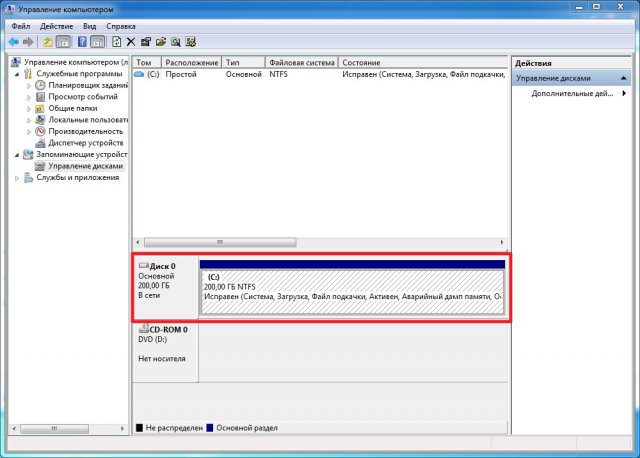
После того как зашли в панель управления дисками нажмите правой кнопкой мышки по тому диску который вы хотите разделить.
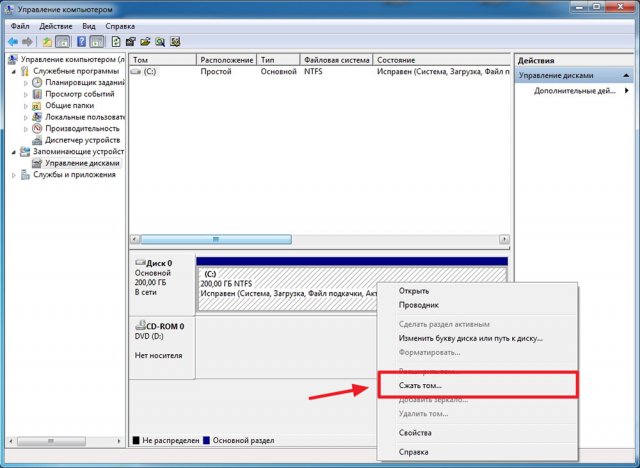
Далее выберите пункт "Сжать том".
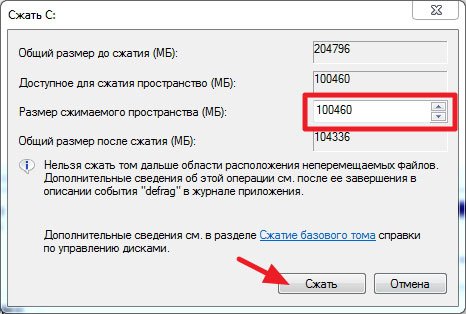
В окне "Сжатие тома" укажите размер пространства, которое вы хотите предоставить под второй раздел.
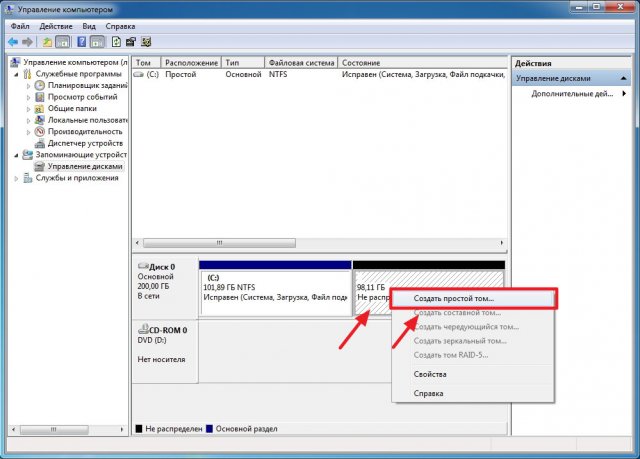
После того как вы сожмете том у вас появится не распределенное пространство отмеченное темной полосой. Нажмите по нему правой мышкой и выберите "Создать простой том".
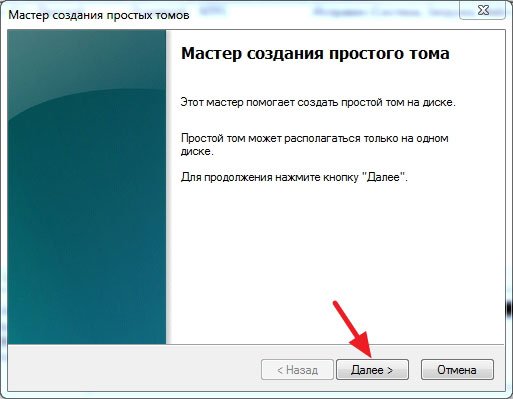
Далее.
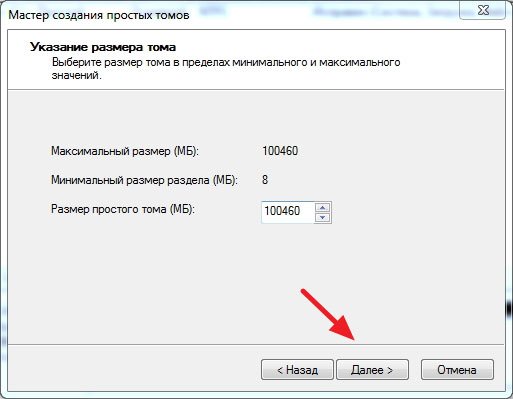
По умолчанию для нового раздела указывается размер равный всему незанятому месту. Вы можете поменять размер если собирайтесь создать несколько разделов.
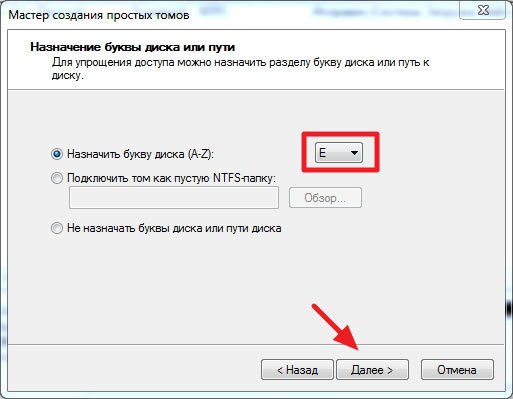
Назначьте букву для вашего логического диска.
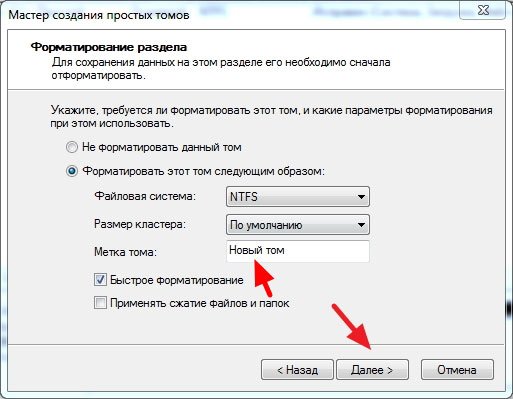
Здесь оставьте все как есть единственно можете задать название нового раздела в пункте "Метка тома".

После данной процедуры будет сформирован новый раздел под своей буквой, который отформатируется в выбранную файловую систему. Небольшой недостаток заключается в том, что в дальнейшем вы не сможете увеличить объем системного раздела с помощью данного способа в следствии некоторых ограничений.
Как разделить диск с программой AOMEI Partition Assistant Standard Edition
Настал момент немного рассказать об этой замечательной программе AOMEI Partition Assistant. AOMEI Partition Assistant отличная бесплатная программа для работы с дисками. Скачать вы ее можете с официального сайта, есть бесплатная и расширенная платная версия.
Она позволяет не только создавать новый раздел, в нее также есть и другие возможности одна из которых встроенная функция для переноса ОС с HDD на SSD.
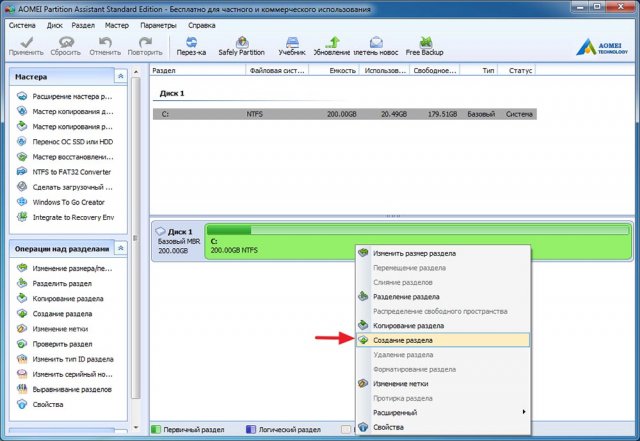
После того как вы скачали, и установили AOMEI Partition Assistant Standard Edition запустите программу у вас может быть несколько дисков в данном случае мы разделим диск "C:". Нажмите правой кнопкой мышки "Создание раздела".
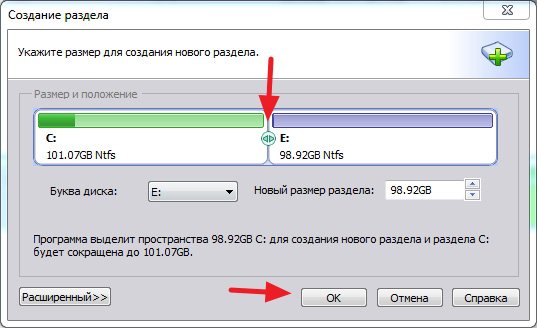
Передвиньте микшер чтобы выделить место для второго раздела и нажмите продолжить.
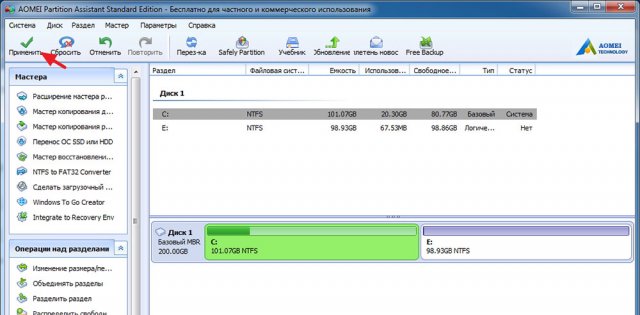
После того как вы разделите диск вам нужно выполнить все произведенные изменения, нажмите кнопку "Применить" в левом верхнем углу.
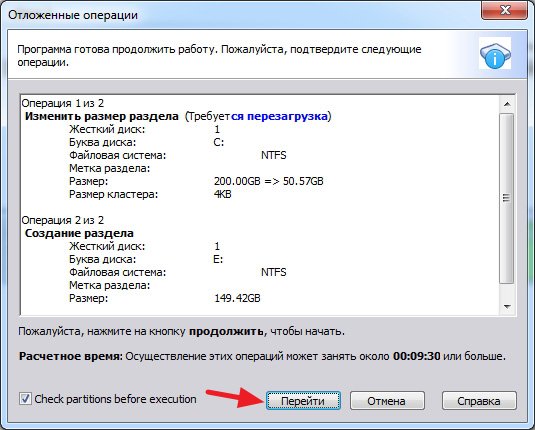
Подтверждаете свое действие.
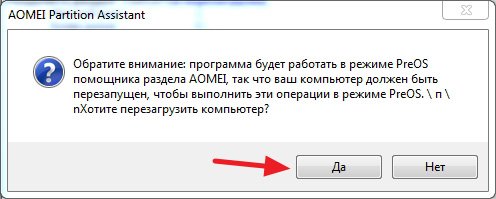
Если вы разделяете диск "C:", ваш компьютер перезапустится.
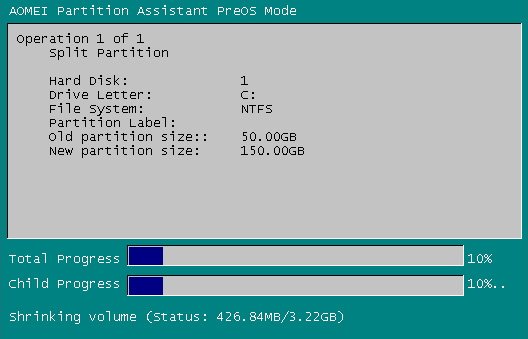
При перезагрузке ничего не трогаем программа все сделает самостоятельно.
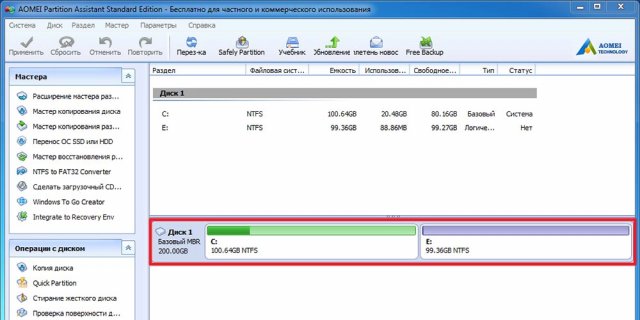
Новый раздел создан.

Комментарии